 Software-Tutorial
Software-Tutorial
 Computer Software
Computer Software
 Tipps zur Behebung von Fehlercode 16 in der PS CS6-Konfiguration
Tipps zur Behebung von Fehlercode 16 in der PS CS6-Konfiguration
Tipps zur Behebung von Fehlercode 16 in der PS CS6-Konfiguration
Wie behebe ich den problematischen Fehlercode 16 in Photoshop CS6? Der PHP-Editor Xinyi bietet Ihnen eine detaillierte Anleitung, die Ihnen Schritt für Schritt zeigt, wie Sie dieses häufige Problem lösen können. Durch ausführliche Erklärungen und praktische Tipps führt Sie der Editor Schritt für Schritt dabei, Fehler zu beseitigen und Ihr Photoshop CS6 wieder in den Normalbetrieb zu versetzen.
Als ich die ps cs6-Software zum ersten Mal installierte, lief alles normal. Als ich sie jedoch erneut verwendete, erschien eine Konfigurationsfehlermeldung und die Anwendung konnte nicht geöffnet werden.
Der Redakteur dachte zunächst, dass die Software das Windows 8.1-System nicht unterstützt, also installierte der Redakteur viele Male verschiedene Versionen der PS CS6-Software und achtete dabei besonders auf die Unterstützung der Win-All-Plattform, aber das Ergebnis war immer noch das gleiche.
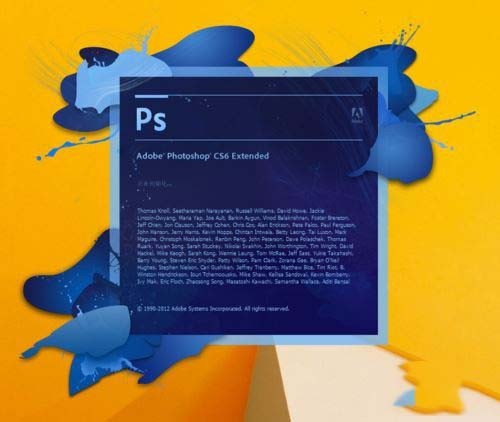
Wie lässt sich dieses Problem lösen? Da es sich um ein Konfigurationsproblem handelt, beginnen wir mit der Konfiguration. Der Editor klickte jedoch auf die Anwendung und wählte „Als Administrator ausführen“ und stellte fest, dass Photoshop geöffnet werden kann.
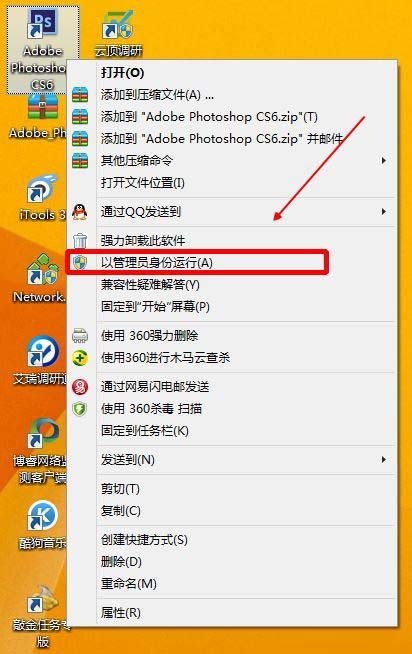
Da es geöffnet werden kann, gibt es kein Problem, aber es wird ein wenig mühsam sein. Kann dieses Problem also tatsächlich gelöst werden? Es ist tatsächlich möglich, das Programm durch Anpassen des Softwarekompatibilitätsmodus auszuführen.
Klicken Sie mit der rechten Maustaste auf das Softwaresymbol und wählen Sie [Eigenschaften].
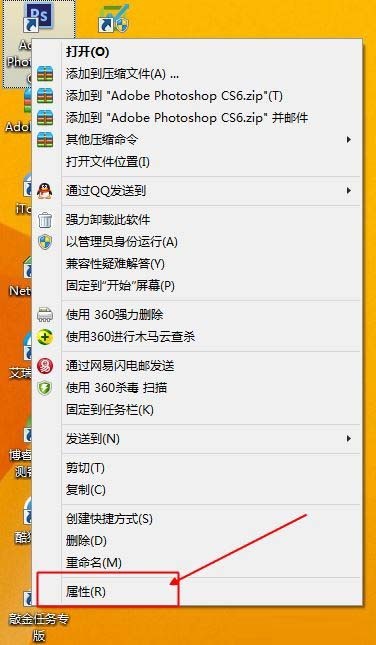
Wählen Sie im Popup-Dialogfeld die Registerkarte [Kompatibilität] aus, überprüfen Sie den Kompatibilitätsmodus und wählen Sie dann den Windows 8-Modus aus.
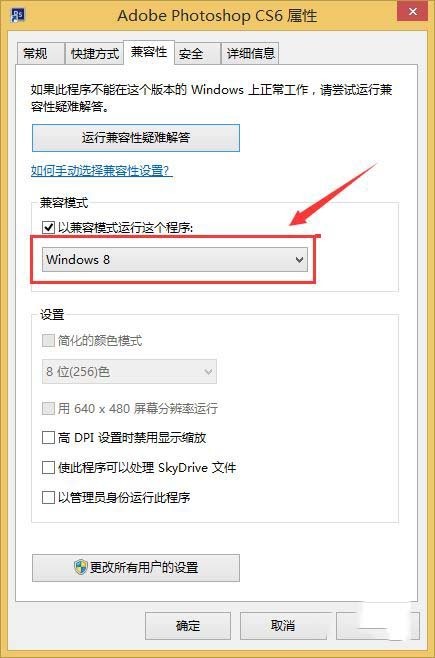
Aktivieren Sie [Dieses Programm als Administrator ausführen] in der Einstellungsleiste unten und klicken Sie auf Bestätigen (dies muss aktiviert sein, da sonst Konfigurationsfehler auftreten können).
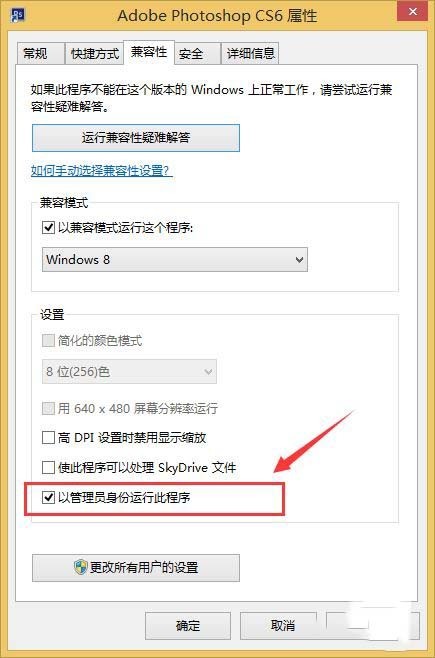
Klicken Sie nun einfach auf das Symbol, um die App direkt zu öffnen.
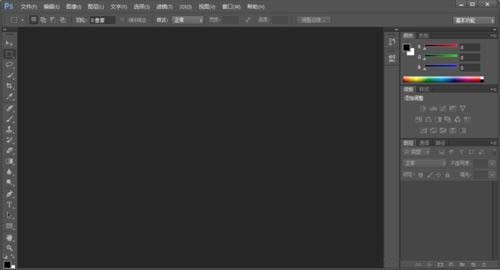
Das obige ist der detaillierte Inhalt vonTipps zur Behebung von Fehlercode 16 in der PS CS6-Konfiguration. Für weitere Informationen folgen Sie bitte anderen verwandten Artikeln auf der PHP chinesischen Website!

Heiße KI -Werkzeuge

Undresser.AI Undress
KI-gestützte App zum Erstellen realistischer Aktfotos

AI Clothes Remover
Online-KI-Tool zum Entfernen von Kleidung aus Fotos.

Undress AI Tool
Ausziehbilder kostenlos

Clothoff.io
KI-Kleiderentferner

Video Face Swap
Tauschen Sie Gesichter in jedem Video mühelos mit unserem völlig kostenlosen KI-Gesichtstausch-Tool aus!

Heißer Artikel

Heiße Werkzeuge

Notepad++7.3.1
Einfach zu bedienender und kostenloser Code-Editor

SublimeText3 chinesische Version
Chinesische Version, sehr einfach zu bedienen

Senden Sie Studio 13.0.1
Leistungsstarke integrierte PHP-Entwicklungsumgebung

Dreamweaver CS6
Visuelle Webentwicklungstools

SublimeText3 Mac-Version
Codebearbeitungssoftware auf Gottesniveau (SublimeText3)

Heiße Themen
 1677
1677
 14
14
 1431
1431
 52
52
 1334
1334
 25
25
 1280
1280
 29
29
 1257
1257
 24
24
 Wie benutze ich die AI -Technologie, um ein perfektes ID -Foto zu generieren?
May 15, 2025 pm 07:45 PM
Wie benutze ich die AI -Technologie, um ein perfektes ID -Foto zu generieren?
May 15, 2025 pm 07:45 PM
Mit dem ID -Fotogenerator können Sie das von Ihnen benötigte ID -Foto problemlos erstellen, ohne in das Fotostudio zu gehen und Zeit und Mühe zu sparen. 1. Aktivieren Sie zunächst die Funktion der intelligenten Reparatur alter Fotos. 2. Wählen Sie die Option zur Erstellung von ID -Foto auf der Seite. 3. Doppelklicken Sie, um die Bilddatei zu öffnen, die Sie bearbeiten müssen. 4. Warten Sie einen Moment, und das System generiert automatisch ein 1-Zoll-ID-Foto. 5. Wenn Sie andere Größen benötigen, wählen Sie bitte die entsprechende Größe in den Anpassungsoptionen aus. 6. Klicken Sie auf die Option des Hintergrunds ändern. 7. Wählen Sie Ihre bevorzugte Hintergrundfarbe aus dem Farbhintergrund. 8. Klicken Sie auf die Schaltfläche Speichern herunterladen, um Ihr ID -Foto zu speichern.



